Se avere la possibilità di pubblicare una dashboard nel tuo blog o sito web è sempre stato il tuo sogno allora questo articolo fa proprio per te!
Di seguito troverai spiegazioni su: dove embeddare le tue dashboard, ottime feature da inserire, elementi necessari da tenere in considerazione e un piccolo tutorial su come sfruttare l’embedding in strumenti come Tableau e Power BI.
Introduzione
Le dashboard embeddate sono dashboard che mostrano i dati e i loro insight dentro applicazioni, siti internet e software in cui sono state integrate. Queste possono essere statiche, ma nella maggior parte dei casi è preferibile inserire degli elementi di interattività, come drill down, filtri, link ad altre dashboard per dare all’utente maggiori possibilità di analisi. Ad esempio se si volesse scrivere un articolo per un blog o il sito di un giornale in cui si analizzano dei dati può essere molto utile embeddare la rappresentazione dei dati direttamente nell’articolo.
Dove possono essere embeddate le dashboard?
- Tool Interni: di solito vengono usate per ottimizzare il flusso di lavoro all’interno di un business. Possono prendere tutti i dati che sono stati raccolti e inserirli dentro sistemi CRM come Salesforce in modo che sia più semplice per il team agire sui dati.
- Siti Web: nei siti web vengono usate per comunicare al meglio i propri dati ad articoli e post. Permettono di aumentarne l’interattività.
- In-Product: possono essere anche inserite all’interno di un proprio prodotto per migliore la user experience.
4 feature che delle buone dashboard embeddate dovrebbero avere
- Link ad altre visualizzazioni o dashboard: Questo permetterà di aumentare l’interattività all’interno del proprio sito o prodotto e di consentire all’utente di spostarsi agilmente tra le dashboard.
- Filtri Dinamici: consentono all’utente di trovare maggiori insight nei propri dati e di poter visualizzare gli elementi di maggiore interesse.
- Drill down: Tramite la creazione di gerarchie nei dati si può dare all’utente la possibilità di decidere quale dettaglio del dato visualizzare. (Per approfondire su Tableau: gerarchie e drill down map)
- Condivisione: è importante dare agli utenti la possibilità di condividere il proprio lavoro con altri in modo da poter lavorare insieme.
4 elementi da tenere in considerazione prima di embeddare dashboards
- Le risorse dei Developer: bisogna definire quanto tempo avranno per rendere le feature di embedding funzionanti e pronte per essere pubblicate.
- Come mantenere sicure le connessioni ai dati? Ad esempio possono essere inseriti dei sistemi di Row level security che consentono di applicare restrizioni a quali utenti possono vedere un certo tipo di dato.
- Interattività: come già spiegato l’interattività è un elemento fondamentale nelle dashboards ed è necessario definire fin da subito quali elementi saranno implementati e come.
- Il tempo di caricamento: se si desidera avere tempi di loading minori si può prendere in considerazione la possibilità di usare un loading progressivo che consente di caricare ogni singolo grafico quando è pronto.
Come embeddare le dashboard di Tableau?
Il modo più semplice per embeddare una dashboard di Tableau è tramite il codice di incorporamento. Questo codice viene fornito direttamente da Tableau Server o Cloud e può essere trovato nella finestra di dialogo di condivisione della vista.
Gli step da seguire sono:
1. Apri una vista e clicca su tasto condividi nella barra degli strumenti.

2. Fai click su copia codice di incorporamento e inseriscilo nella pagina web in cui vuoi che la dashboard venga visualizzata.
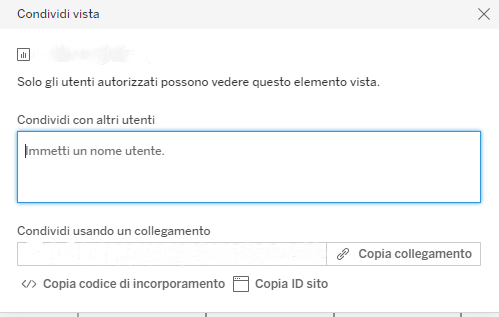
3. È possibile personalizzare la vista di incorporamento tramite l’API di incorporamento di Tableau che consente di abilitare il Single Sign-On (SSO) e controllare l’accesso degli utenti ai dati con le app connesse di Tableau, si può anche controllare le opzioni della barra dei menu, applicare filtri etc. (Per approfondire: Tableau Embedded Analytics)
Le viste vengono aggiornate tramite gli aggiornamenti dei dati sottostanti e hanno la stessa gestione delle utenze e autorizzazioni di Tableau Server o Cloud.
Come embeddare le dashboard di Tableau Public?
Nel caso non si abbia una licenza Tableau, è comunque possibile creare le dashboard su Tableau Public, ovvero la versione pubblica e gratuita di Tableau. Per embeddare la dashboard basterà seguire questi passaggi:
1. Creare un account su Tableau Public con la propria mail.
2. Creare la dashboard e pubblicarla su Tableau Public.
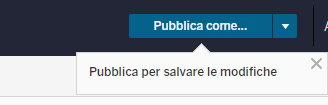
3. Clicca il tasto condividi e apparirà una finestra con il codice di incorporamento e un link alla dashboard.
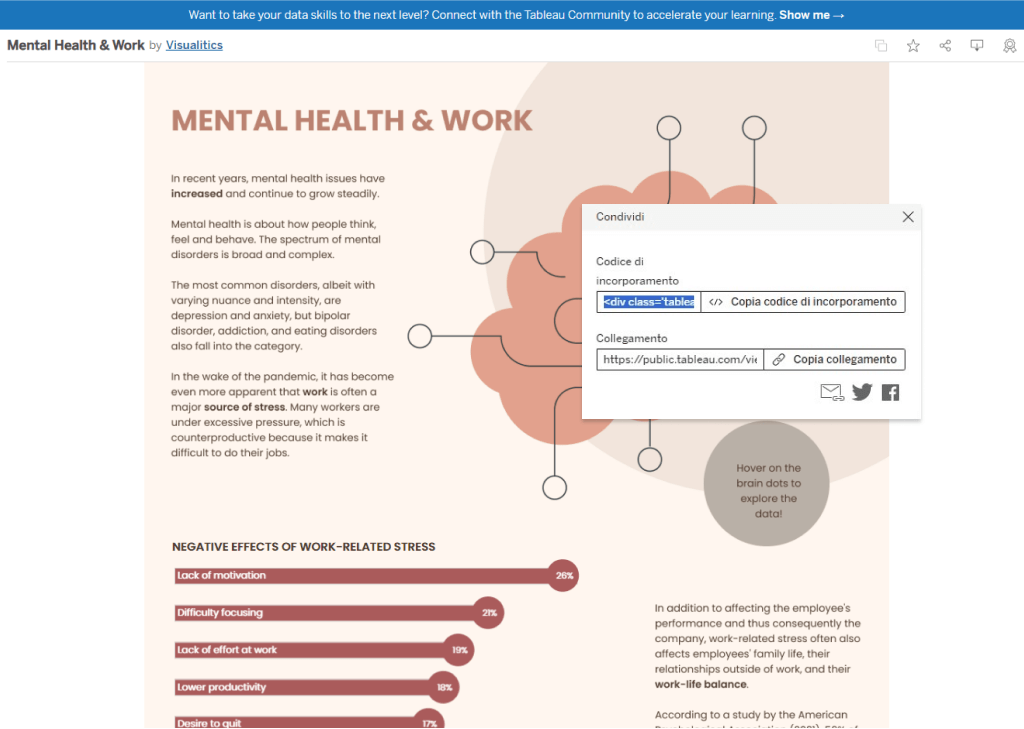
È consigliabile nascondere la dashboard sul proprio profilo Tableau Public in modo che l’accesso avvenga solo tramite il sito in cui verrà embeddata. Inoltre, è una buona pratica disattivare il download della dashboard e le informazioni che riconducono al profilo public.
Come embeddare le dashboard di Power BI?
Per embeddare una dashboard di Power BI bisogna seguire questi passaggi:
1. Bisogna aprire un report Power BI Service.
2. Nel menu file bisogna selezionare embedd report e dopo cliccare su Website o Portal.
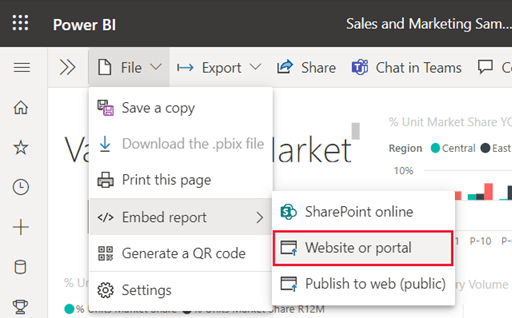
3. Bisogna poi selezionare il link che viene fornito e copiarlo nel sito web in cui si vuole incorporare la dashboard.
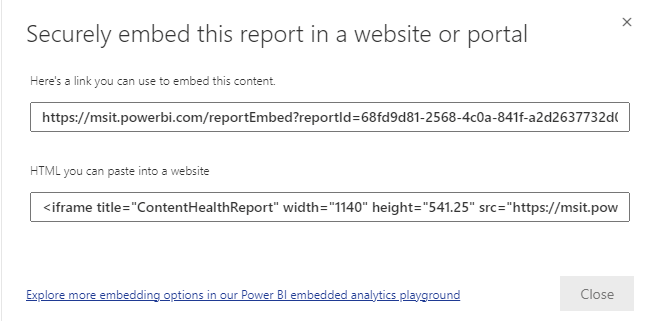
4. Per accedere al report sarà necessaria un’autenticazione.
Conclusione
Per concludere possiamo dire che embeddare le dashboard è uno strumento molto utile nella BI che consente di rendere le dashboard accessibili da vari siti web, applicazioni o software e permette di aumentare l’interattività e gli insight dell’utente. Molti strumenti di BI hanno strumenti di embedding incorporati e in questo articolo vengono riportati esempi su come embeddare le dashboard nei due strumenti leader del settore: Tableau e Power BI.
Segui tutti gli aggiornamenti sui nostri Social
Vuoi rimanere aggiornato sulle uscite settimanali del nostro blog?

Visualitics Team
Questo articolo è stato scritto e redatto da uno dei nostri consulenti.
Fonti:
www.revealbi.io
www.chartio.com
www.medium.com
www.help.tableau.com
www.learn.microsoft.com
Condividi ora sui tuoi canali social o via email: